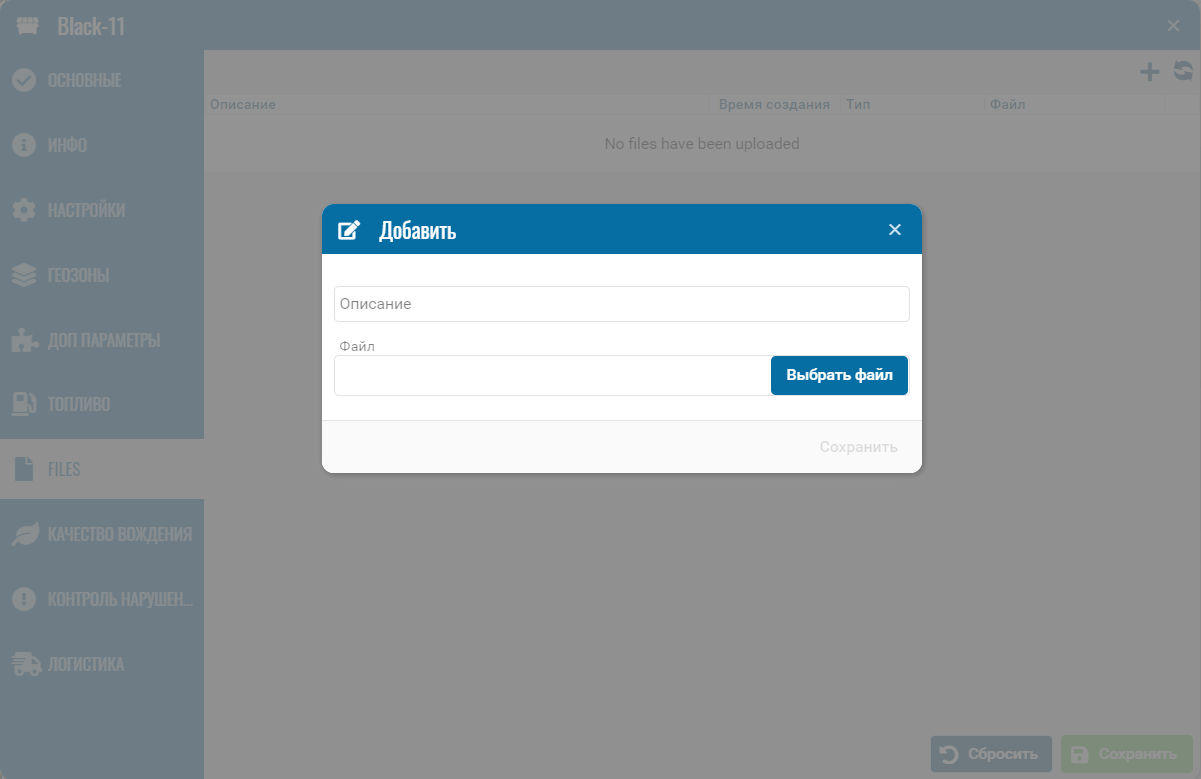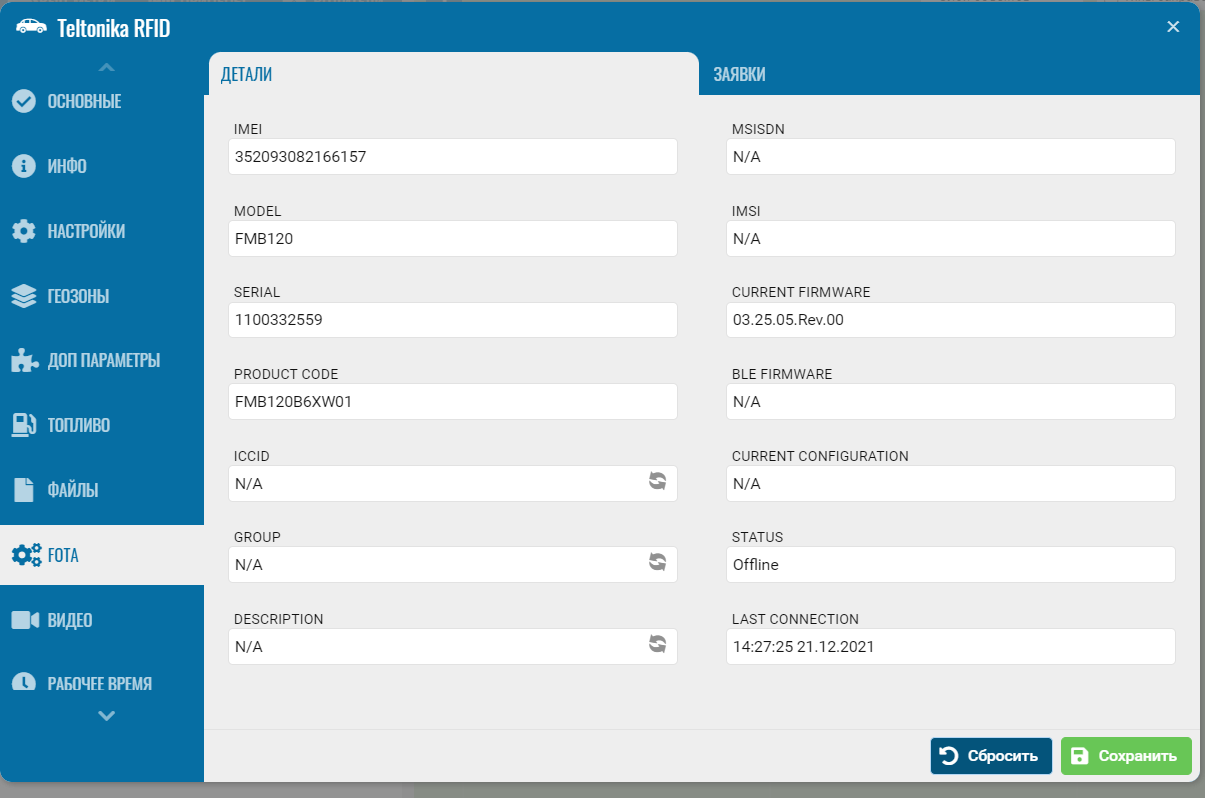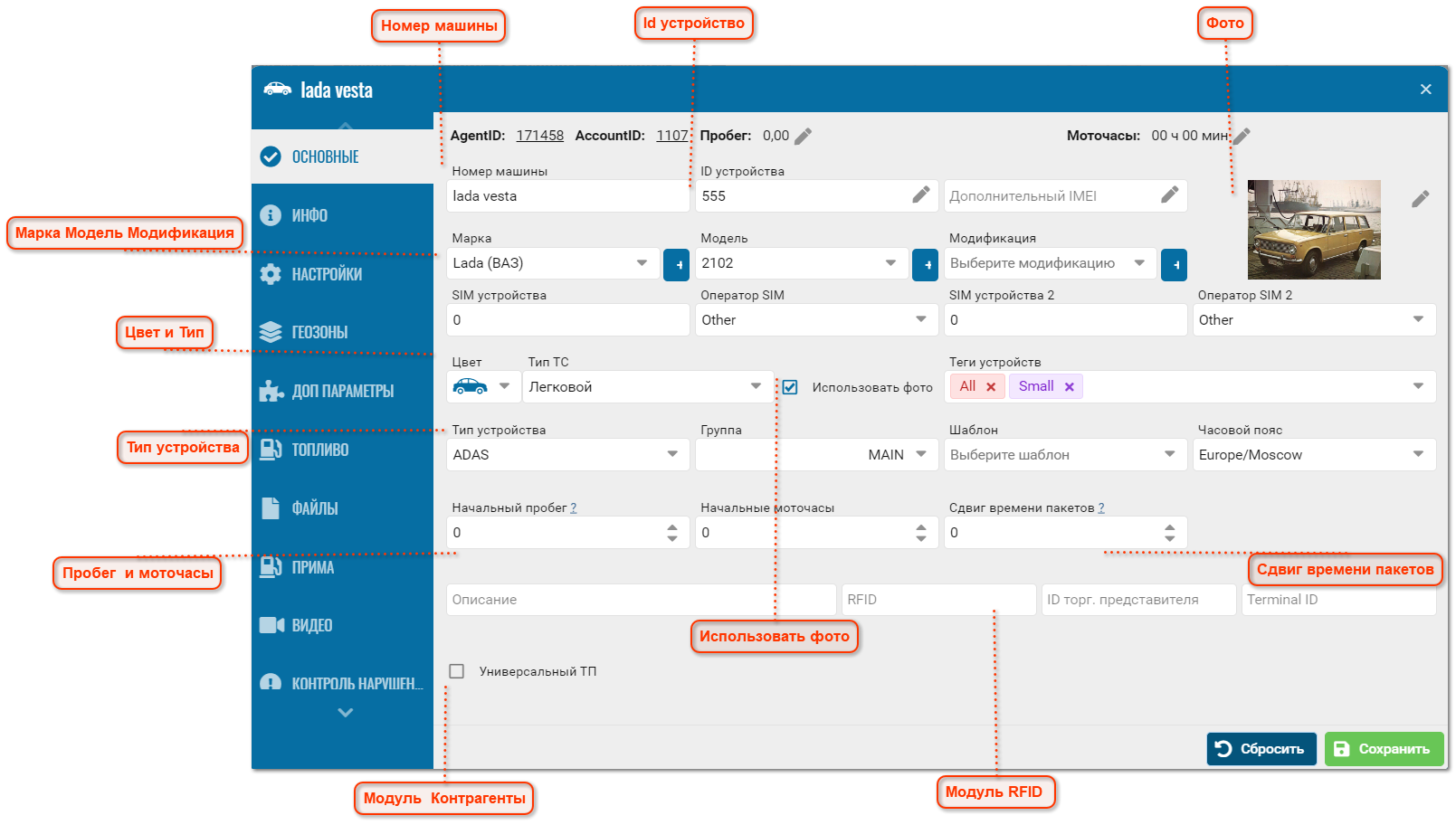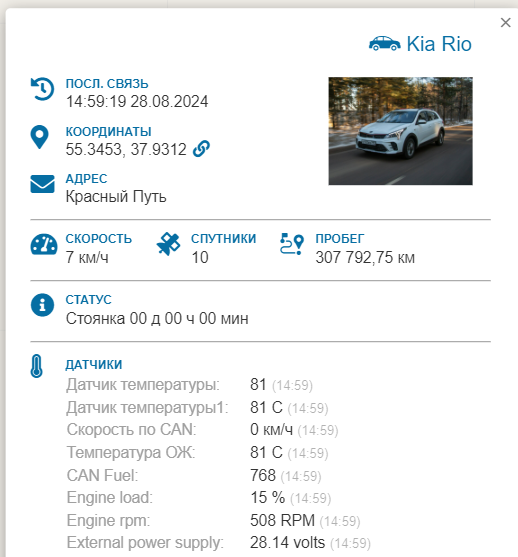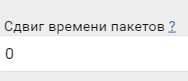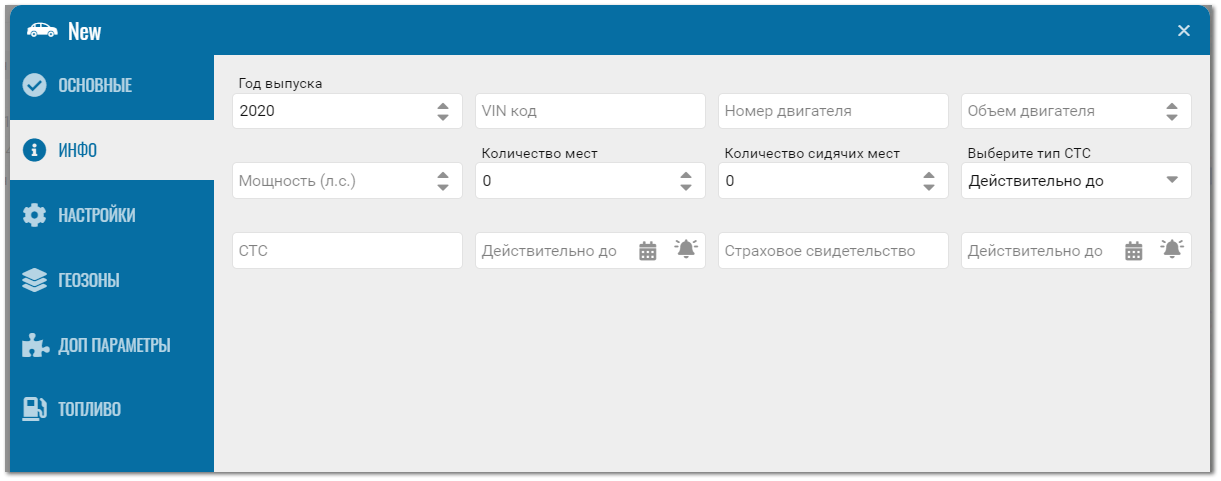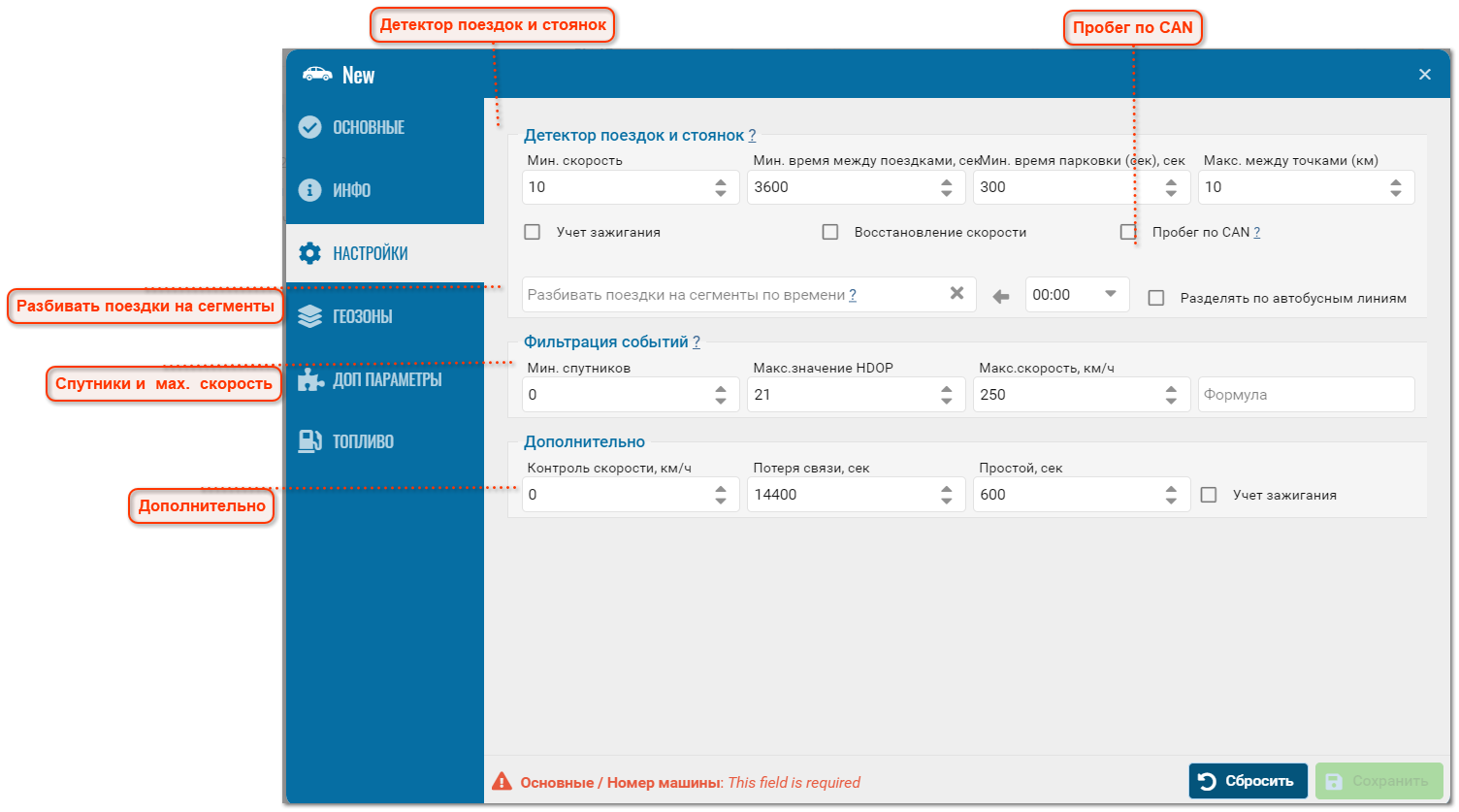Добавить и редактировать объект
Настройка объекта состоит из нескольких вкладок:
Основные
 Номер машины
Регистрационный номер объекта мониторинга или любое строковое значение, которое будет идентифицировать объект на карте, в дереве и отчетах.
|
|
 Id устройство
Уникальный номер id устройства.
При добавлении устройства через Телеграмм (get id) нужно добавить в данное поле.
|
|
 Марка Модель Модификация
При выборе марки и модели система автоматически подгружает изображение автомобиля. Или вы можете самостоятельно установить фото объекта.
|
|
 Тип устройства
Список для выбора типа терминала.
Если нет в списке нужно терминала, необходимо обратиться в службу технической поддержки для добавления нового типа.
|
|
 Пробег и моточасы
Начальные моточасы объекта и пробег.
Значение пробега по спидометру для автомобиля в момент его заведения в системе.
Если значение пробега на момент заведения автомобиля в системе неизвестно - необходимо ввести разницу между значением пробега по спидометру и значением текущего пробега в системе.
Это значение используется для расчета текущего пробега путем прибавления к нему суммы пробега поездок объекта, зафиксированных системой.
|
|
 Цвет и Тип
Пользователь имеет возможность выбирать цвет иконки для отображения на карте.
Выпадающий список для выбора типа объекта мониторинга.
Влияет на вид объекта мониторинга на карте и в списке объектов.
|
|
 Фото
Загрузка фото объекта.
Фото будет отображено в иконке на карте с функцией масштабирования.
|
|
 Сдвиг времени пакетов
Задание сдвига времени пакетов.
Некоторые приборы шлют дату и время не в GMT, как принято по умолчанию, а со сдвигом на несколько часов.
Для исправления времени и приведения его к GMT используется этот параметр. По умолчанию он равен 0, что значит сдвига нет.
|
|
 Использовать фото
Загружайте фото, чтобы использовать его одновременно в качестве иконки на карте и в дереве объектов.
|
|
 Модуль RFID
Добавьте метку и группу в модуле и свяжите ее с объектом.
Для работы с модулем перейдите в соответствующий раздел.
|
|
 Модуль Контрагенты
Модуль "Контрагенты" предназначен для учёта статистики посещений контрагентов торговыми представителями.
Для работы с модулем так же перейдите в соответствующий раздел.
|
|
Инфо
Внести параметры автомобиля.
-
-
-
Данные по лицензии и сроку действия.
Настройки
 Детектор поездок и стоянок
Минимальная скорость, при которой система считает, что началась поездка.
Время парковки в секундах, когда система считает, что поездка закончилась.
Если включен флажок учет зажигания, то поездка будет считаться только при включенном зажигании.
|
|
 Пробег по CAN
Учет пробега по CAN.
При включении этой функции, GPS-данные пробега будут заменены на данные CAN пробега в Истории, Отчеты.
|
|
 Разбивать поездки на сегменты
Поездки будут разбиты на несколько частей по времени указанному в этом поле.
Может быть задано несколько значений. Этот параметр полезен при формировании отчетов и путевых листов не за сутки, а за произвольные промежутки времени.
|
|
 Спутники и мах. скорость
-
Минимальное количество спутников, при котором сообщения будут считаться действительными.
Некоторые типы оборудования могут выдавать правильные координаты при наличии только двух спутников. Рекомендуемое значение — не менее трех.
-
HDOP — показатель погрешности в горизонтальной плоскости, при котором сообщения будут считаться действительными. Чем данный параметр меньше, тем точнее определены координаты.
Если значение HDOP в сообщении больше заданного, такое сообщение фильтруется.
Фильтрации также подвергаются любые сообщения с отсутствующими или нулевыми координатами, даже если устройство не маркировало такое сообщение как невалидное.
Сообщение признается невалидным, если хотя бы одна координата (долгота либо широта) равна нулю.
-
Точки со скоростью больше этого значения будут фильтроваться при построении треков и в отчетах по скорости, нарушениям и пробеге.
|
|
 Дополнительно
-
Контроль скорости- ограничение скорости, при превышении которого будет возникать сообщение о превышении скорости. -
Потеря связи - время в секундах с момента потери связи с терминалом, при котором будет возникать сообщение о потери связи.
-
Простой-время в секундах, по истечении которого будет фиксироваться простой объекта мониторинга.
|
|
Геозоны
Если объект входит или выходит из геозоны, то может произойти оповещение или выполнение команды.
Доступные настройки:
• Рабочая/ Запрещенная зона для движения объекта.
-
Контроль простоя в зоне.
Время в минутах, после которого нахождение в зоне будет считаться простоем. -
Контроль скорости в зоне.
-
Дополнительные параметры
Окно дополнительные поля предназначено для внесения дополнительного набора полей в зависимости от потребности вывода данных.
Доступны поля для ТС и водителя.
Топливо
Зимнее топливо предназначено для работы при низких температурах.
Летнее топливо, оптимизировано для использования при более высоких температур, оно имеет другую вязкость и испаряемость.
-
Установить расход топлива.
-
-
-
-
Фаилы
Вкладка предназначена для прикрепления документов или фаилов.
Допустимый формат фаилов (doc, png, txt,excel,pdf).
Данная вкладка доступна по умолчанию.
FOTA
FOTA позволяет обновлять программное обеспечение на устройствах. Обновления могут включать исправления ошибок и удалённо устанавливать новые версии прошивки на устройства.
ICCID имеет кнопку "Sync". Если нажать кнопку, система должна вывести сообщение:
"ICCID из FOTA будет скопирован в PILOT" - ДА/НЕТ. Если нажать "ДА", система скопирует ICCID в PILOT.
ВНИМАНИЕ: необходимо удалить последний символ из ICCID из FOTA.
Описание- Название транспортного средства.
Группа - Имя учетной записи.
Если имена не совпадают, нужно показать кнопку синхронизировано активной.
Когда вы нажимаете кнопку "Синхронизировать", мы показываем сообщение
"Название транспортного средства" оно будет скопировано в описание FOTA.
Для Группы "Имя учетной записи" будет скопировано в группу FOTA».
На скриншоте показаны типы подключенных модулей. Подробная информация по каждому модулю доступна в разделе «Модули».
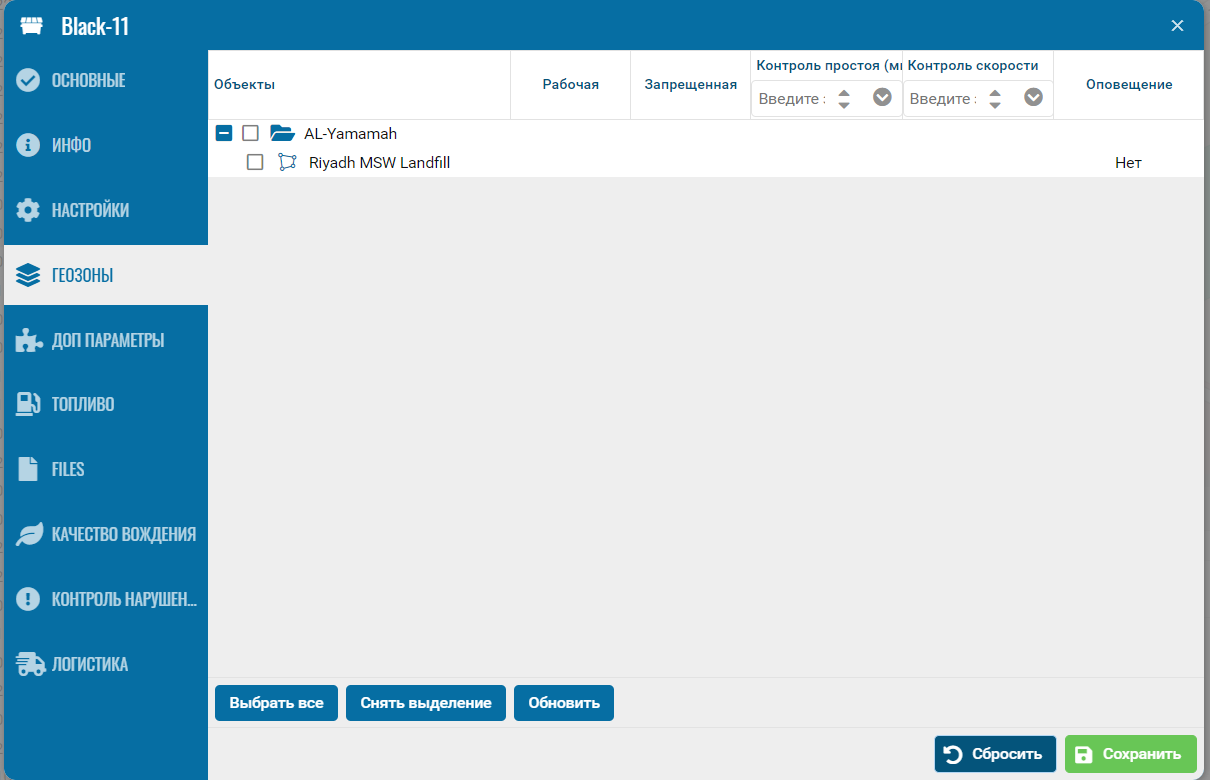 Дополнительные параметры
Дополнительные параметры